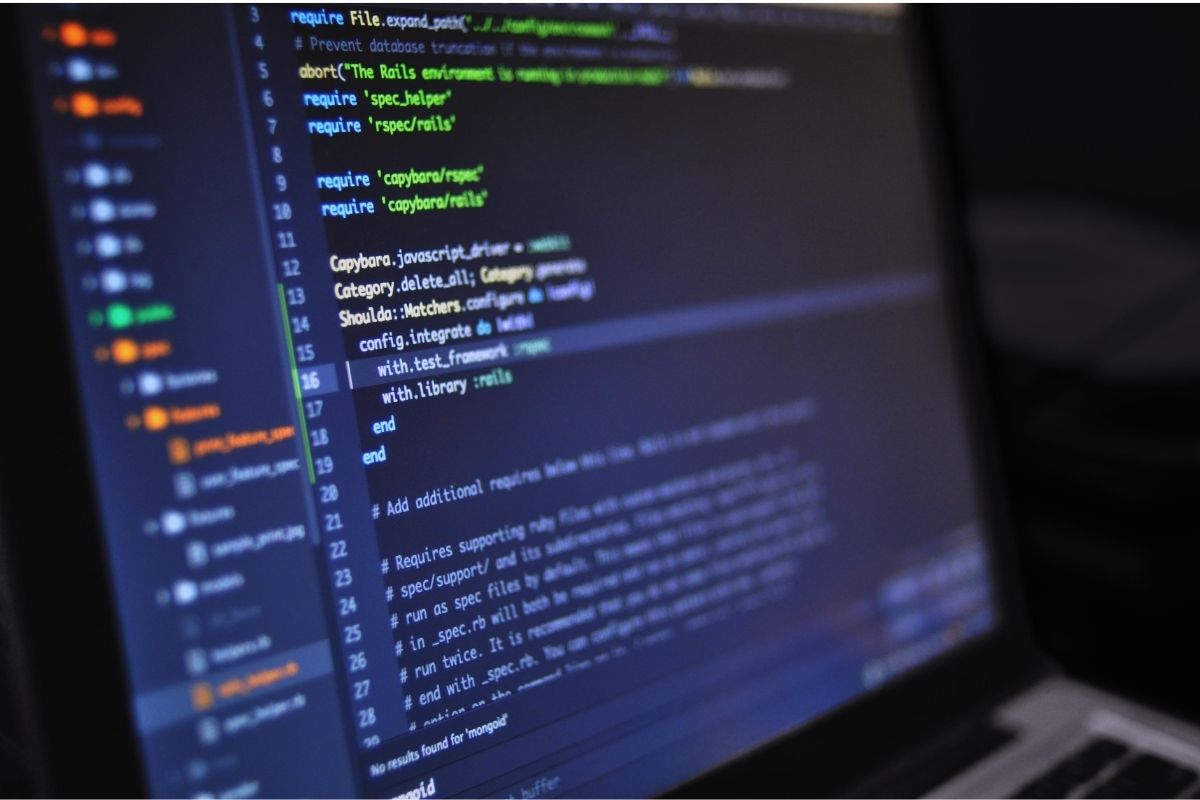無論是網路下載文件、影片或檔案大多會以壓縮格式呈現,而 RAR 是常見的檔案壓縮格式之一,由俄羅斯程序員 Evgeny Roshal 所創建。
比起下載原始檔案, RAR 檔格式不僅大量減少你上傳及下載檔案的時間,也可以使用密碼保護個人隱私內容,當檔案發生物理性損壞時,透過 RAR 恢復紀錄能嘗試還原部分或全部的檔案內容。
如何開啟 RAR 檔?
雖然 Windows 作業系統本身有「解壓縮」的功能,但是面對 .rar 格式的檔案仍是一點辦法也沒有,未安裝任何解壓縮軟體之前,點檔案就有可能看到「 Windows 無法開啟這個檔案」或是「你要如何開啟此檔案(.rar)」這些訊息視窗。
目前市面上除了 WinRAR、WinZip 僅有簡體中文版本免費,其餘解壓縮軟體,比如 Bandizip 、 PeaZip 、 7-Zip 等,支援多國語言操作且幾乎完全免費,若你不想要安裝解壓縮軟體在電腦上,也可以試試看線上的解壓縮工具。
安裝解壓縮軟體後,系統內部會自動連結設定,原本打不開的 .rar 格式檔案在桌面上會呈現解壓縮的圖示,點滑鼠右鍵就可以看到解壓縮的相關選項,或是直接開啟解壓縮軟體,從選單中選擇「開啟檔案」。
另外,若你是 Mac 用戶,則可以下載 Keka 或 The Unarchiver 來解壓縮 RAR 檔。
壓縮檔格式有哪些?
主流的壓縮檔格式大致有三種,主要是 RAR 、 ZIP 和 7Z ,分別來自於背後的壓縮軟體 Winrar 、 Winzip 和 7-Zip。
RAR
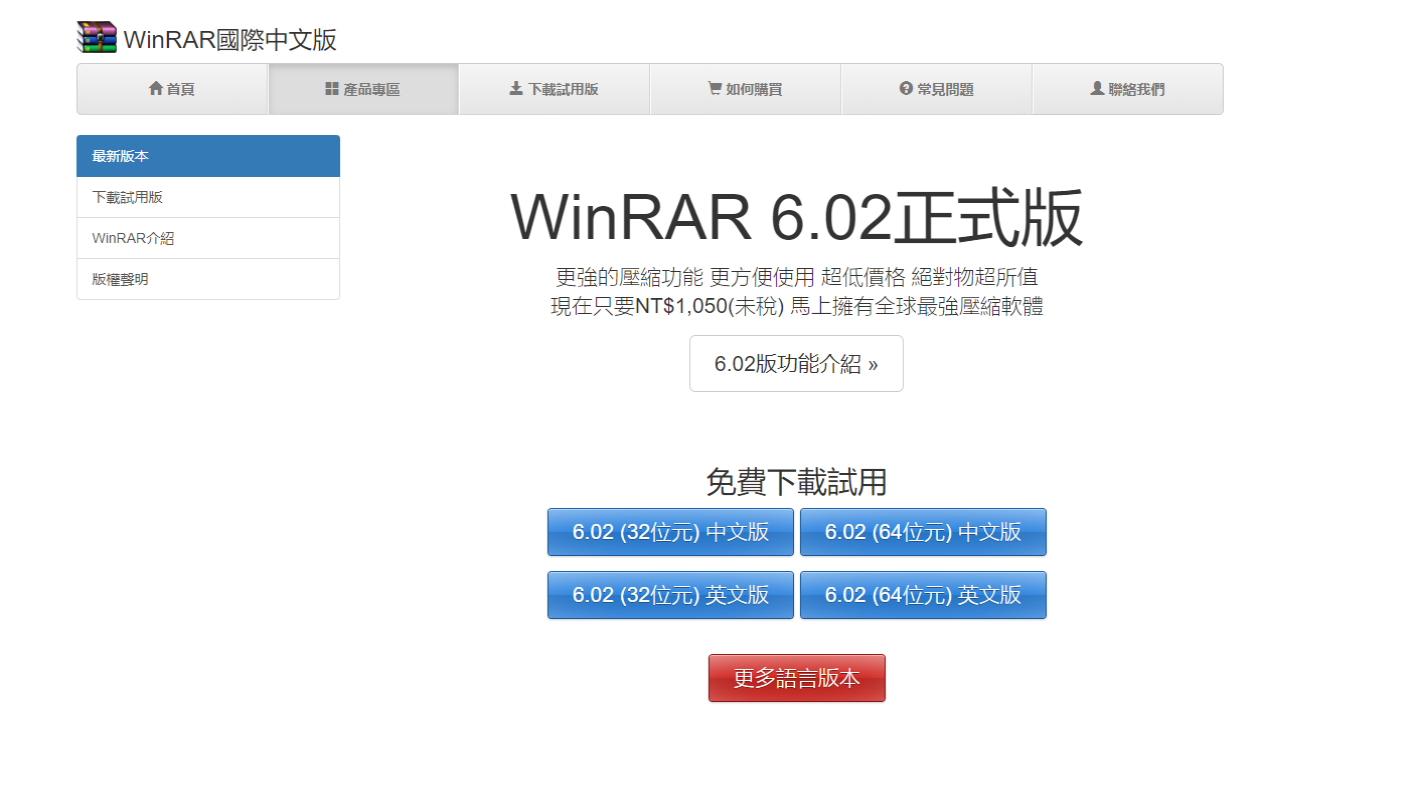
RAR 格式的興起介於 ZIP 和 7Z 之間,僅提供 ZIP 壓縮及解壓縮、RAR 解壓縮,無法壓縮 RAR,讓 Winrar 這套解壓縮軟體有絕對的競爭優勢,同時因為盜版遊戲行業的興起,讓 RAR 格式更為廣泛的被使用。
由於專利保護、壓縮效率高以及針對分卷和加密的壓縮支援,更能妥善保護被壓縮的檔案,還增設檔案修復功能,避免出現亂碼或是數據讀取錯誤,隨著許多萬能解壓縮軟體的出現,大多人已較少使用 Winrar 付費版本。
ZIP
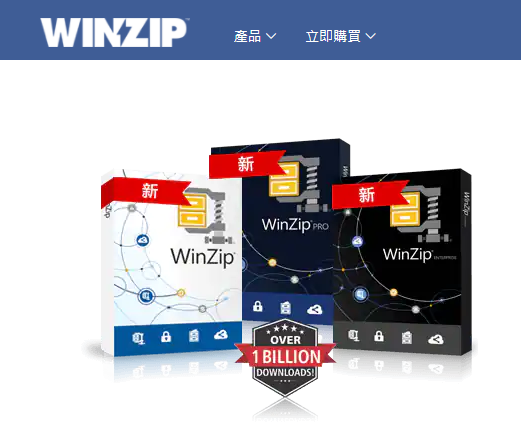
歷史非常悠久的解壓縮格式 ZIP ,雖然在 DOS 作業系統仍盛行的時代非常流行,趁著 ZIP 格式的開放, Nico Mak 開發 Winzip 兼容 Win 系統的解壓縮軟體,而大家所知悉的 Winrar 正是運用了 ZIP 演算法。
但是在 RAR 及 7Z 崛起後,其壓縮效率、Unicode字符支援度以及加密功能等都不是這麼的完善,且沒有修復檔案的功能。
7Z
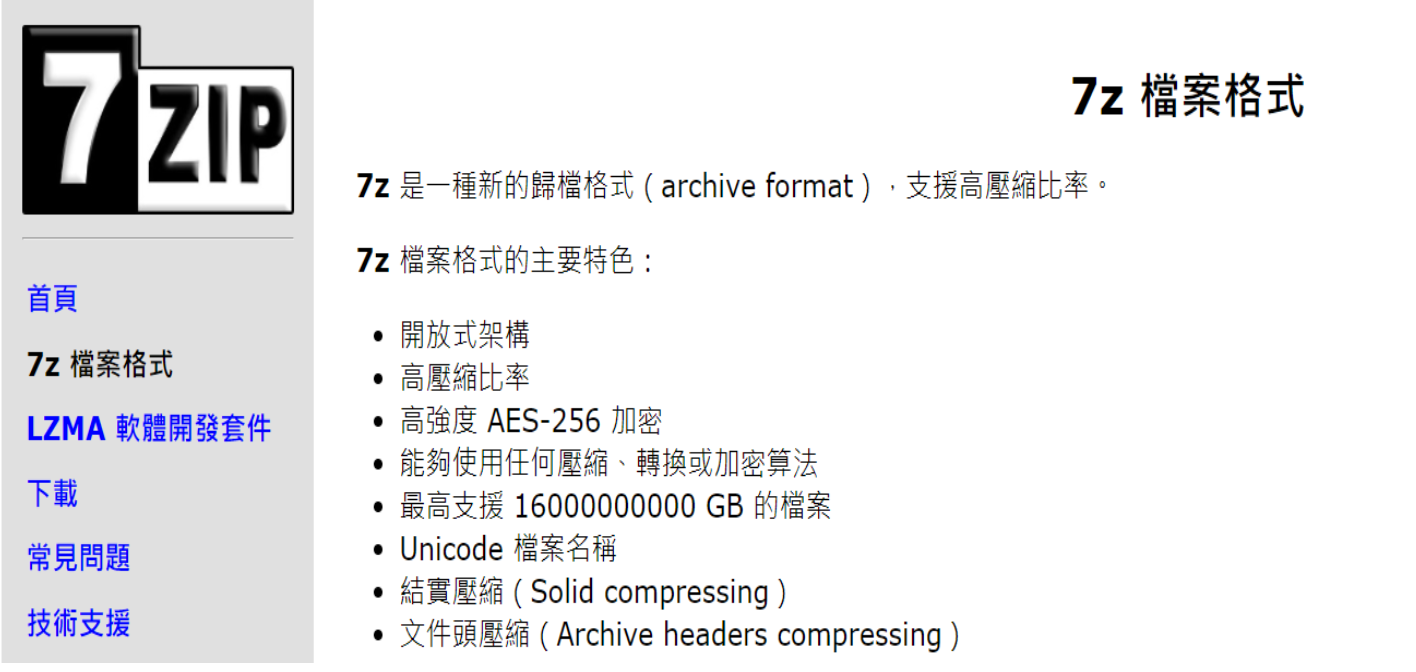
7Z 算是壓縮檔格式的後起之秀,同時是 7-Zip 壓縮軟體的御用格式之一,整體而言壓縮效率比起 RAR 時間更短,壓縮支援度更高,可以壓縮與解壓縮
如何將檔案轉為 RAR 壓縮檔?
第一步驟
安裝解壓縮軟體
這裡會使用 WinRAR 來示範<打開瀏覽器搜尋 WinRAR <下載適合的視窗及語言版本
(試用版本的有限期限為 40 天)
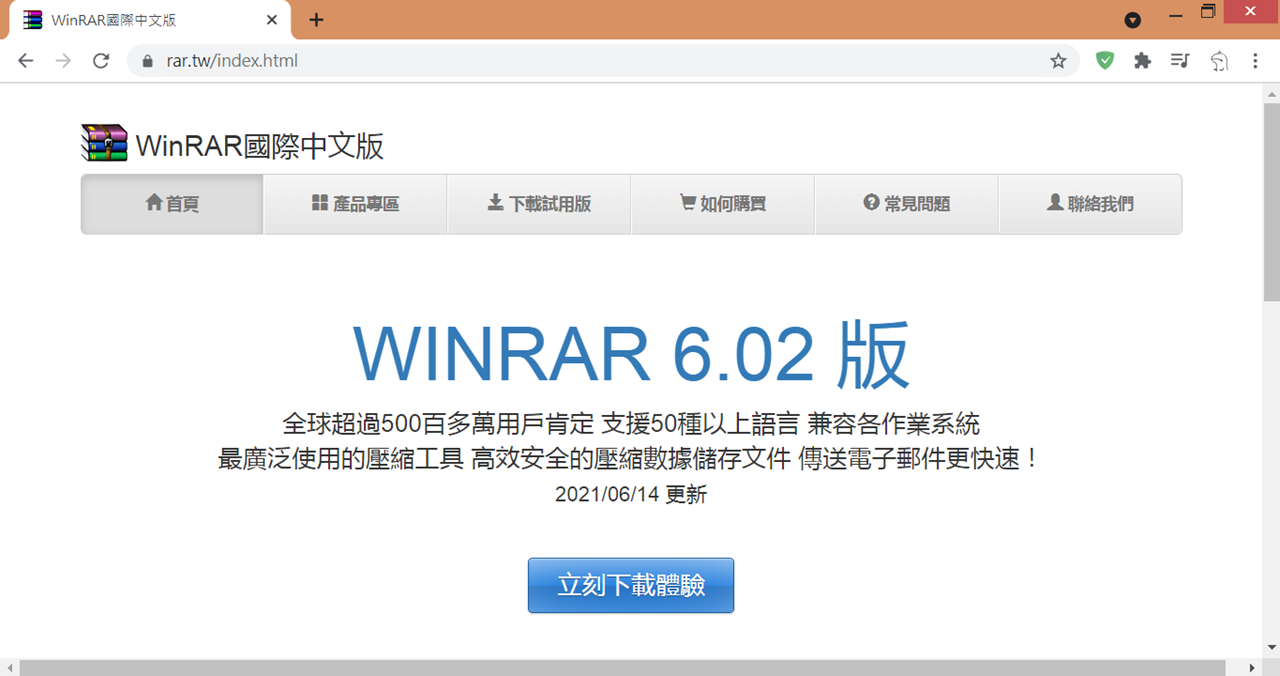
第二步驟
點按右鍵選加到壓縮檔
在你想要壓縮的檔案上點選右鍵<選擇加到壓縮檔<或是直接選擇加到 “我是測試檔 .rar ” ,都可以成功將檔案壓縮。
前者可以設定壓縮檔格式,後者就會直接以 RAR 格式壓縮,這點要特別注意喔。
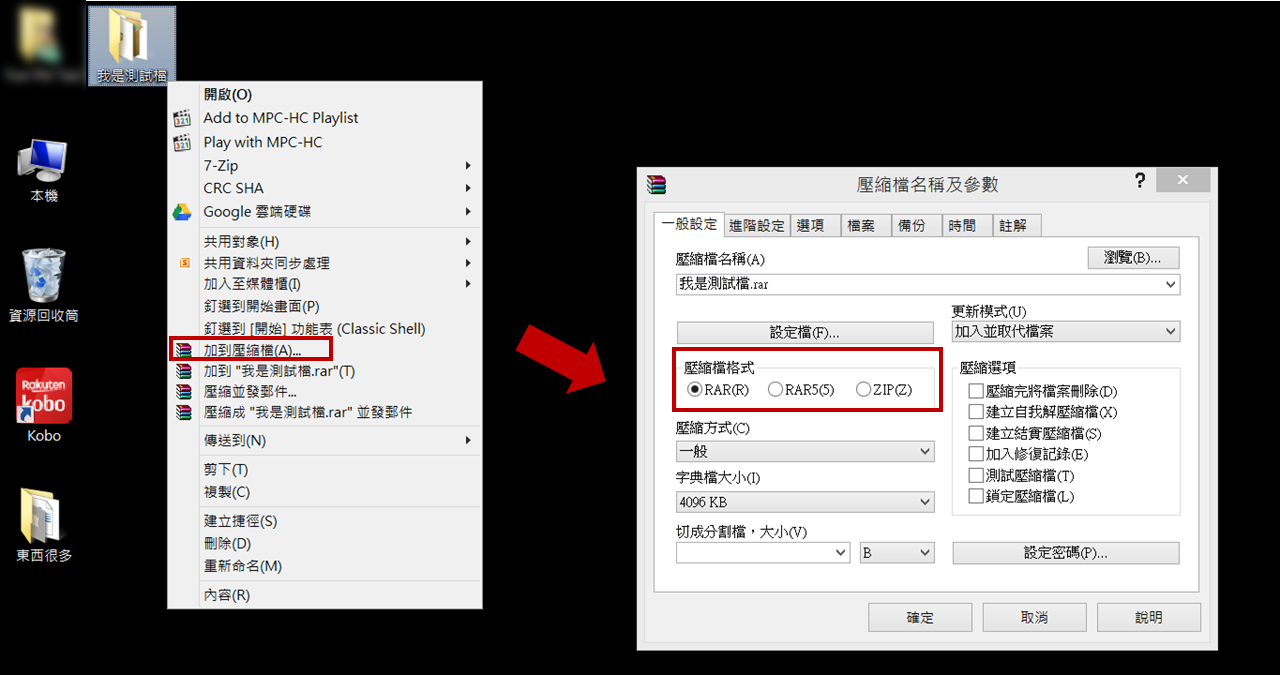
手機上可以使用 RAR 檔嗎?
除了電腦可以壓縮檔案之外,手機也可以透過 APP 來解壓縮和壓縮檔案,並加密保護檔案,有效解決資料太多或容量太大無法傳送的困擾。
Android 版本推薦安裝「RAR」,能建立 RAR 及 ZIP 壓縮檔,同時解壓縮多種格式(RAR, ZIP, TAR, GZ, BZ2, XZ, 7z, ISO, ARJ)檔案,還能修復毀損的 ZIP 及 RAR 檔案,操作上也非常簡單。
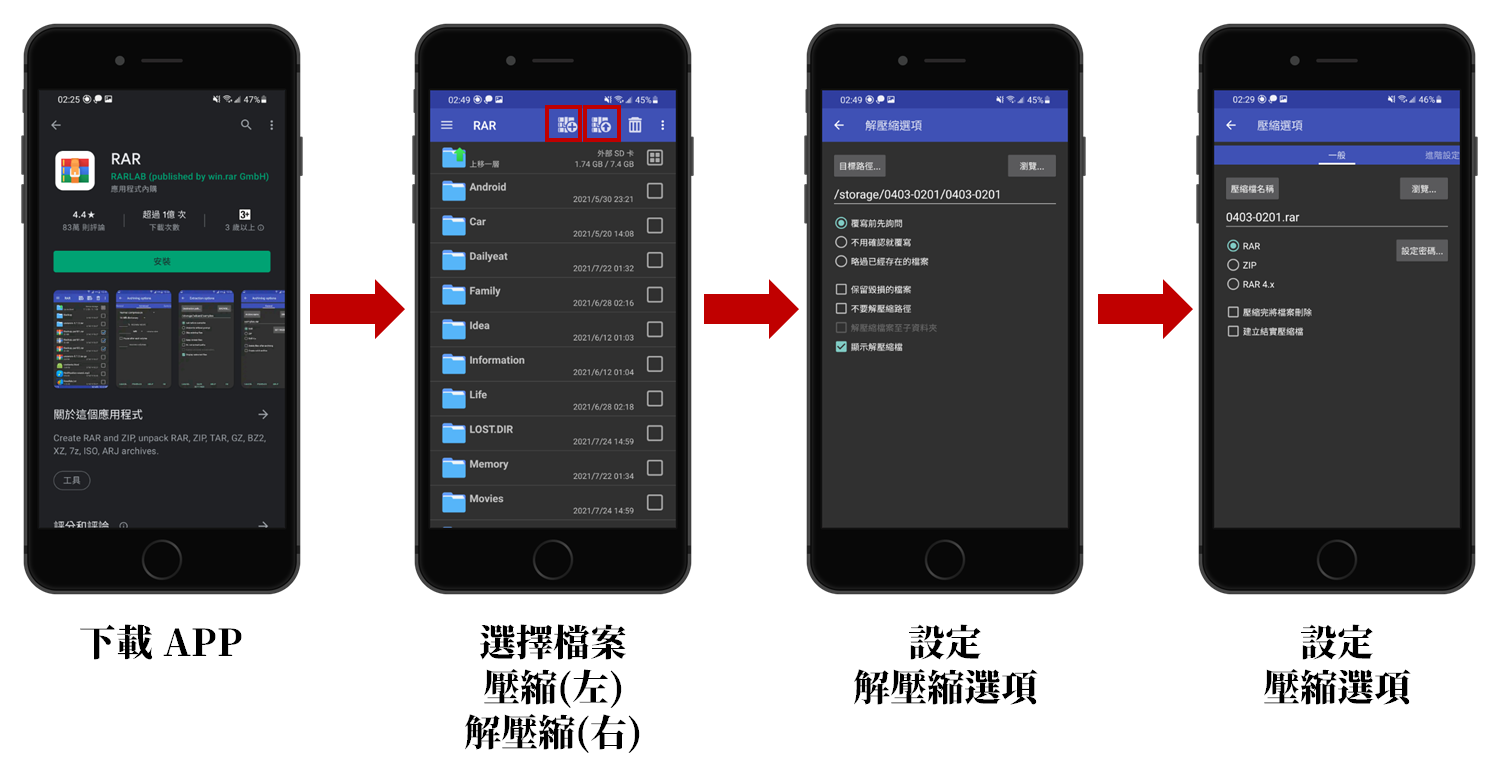
結語
隨著數位資訊的爆炸,大多數的檔案資料都會以壓縮的方式保存,能讓使用者更快速的下載,以及更節省空間的儲存起來,透過 RAR 格式壓縮同時還有加密、分卷及檔案修復的附加功能,可以說是一舉數得。
相關文章